word是一款大众化的办公软件,我们在插入表格后可以对表格的属性进行准确的调整,下面小编就告诉大家如何准确调整。
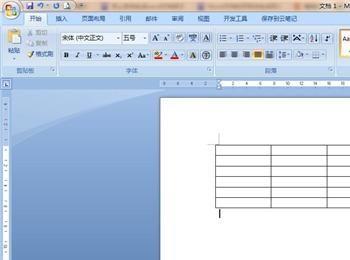
操作方法
-
01
首先我们需要打开word进入到主界面即可,首先需要插入一个表格,如图所示。
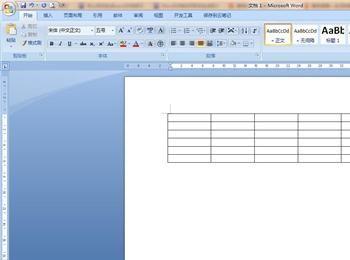
-
02
之后我们鼠标右键点击选中的表格,即可弹出修改属性的选项卡,如图所示。
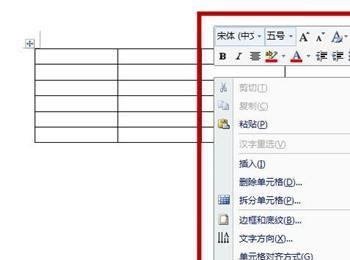
-
03
之后我们在里面点击插入,可以在右侧填出的选项中,我们可以精准的插入表格的位置,增加表格的单元格,如图所示。
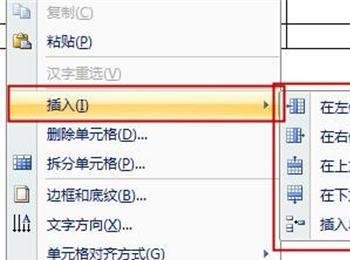
-
04
我们还可以看到删除单元格、拆分单元格、文字方向、单元对齐方式的选项,我们点击即可自动设置,无需多说,直接就会精准的出现效果,如图所示。
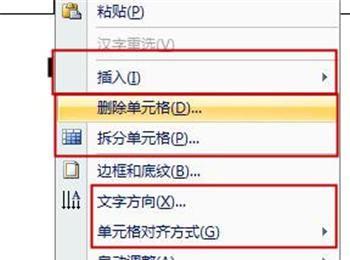
-
05
之后我们点击选项中的“边框和底纹”,可以对表格的边框和底纹的属性进行精准的设置,如图所示。

-
06
之后在弹出的对话框中,我们点击上方的“边框”选项,旁边的“页面边框”的设置方式和这个是一样的,就不重复说明精准设置的方法了,如图所示。
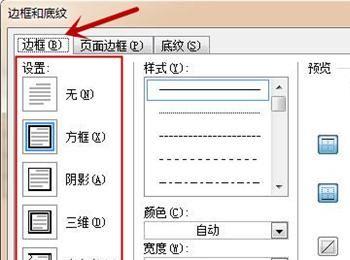
-
07
之后我们在里面的设置中,可以看到表格的边框设置样式,我们选择其中一个,根据自己的需要选择精准的样式,如图所示。

-
08
之后我们在样式中,可以设置表格边框的线条样式,选择一个需要的即可,如图所示。
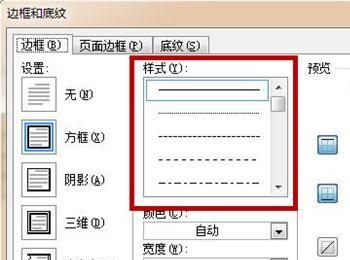
-
09
我们在下面的颜色中可以选择边框的颜色,如图所示。
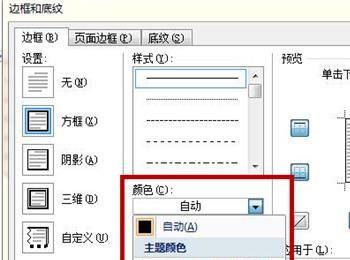
-
10
我们在宽度中可以选择表格的边框宽度,如图所示。
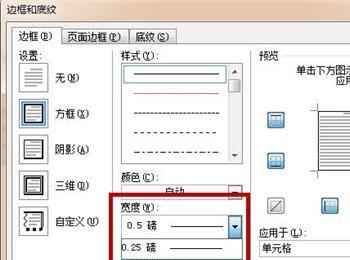
-
11
最后我们在右下角的位置,可以看到“应用为”的选项,我们在这里面选择应用的位置,如图所示。
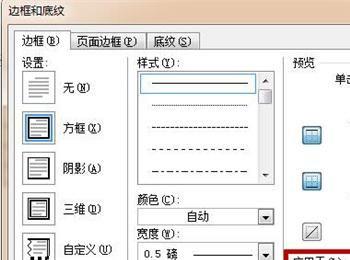
-
12
之后我们点击上方的“底纹”选项,在里面可以设置表格底纹的颜色和图案,并应用到需要的地方,如图所示。

-
13
最后我们点击右下角的“确定”,将上述设置保存即可,即可精准的设置表格的属性,如图所示。

-
14
我们还可以在“自动调整”选项中,精准的设置表格的大小,点击一下即可设置成功,如图所示。
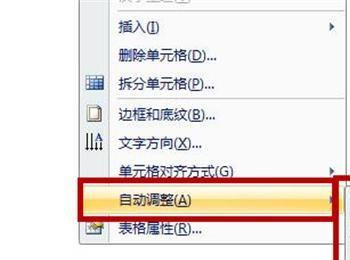
-
15
我们点击“表格属性”选项,在弹出来的对话框中,点击“表格”选项,如图所示。我们在里面可以对表格的尺寸进行精准的设置,还可以设置对齐方式和文字环绕,如图所示。
-
16
我们点击上面的行选项,在里面可以精准的设置行尺寸,如图所示。
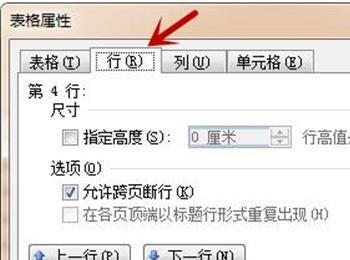
-
17
我们点击上面的“列”选项,在里面精准设置表格列的尺寸,如图所示。
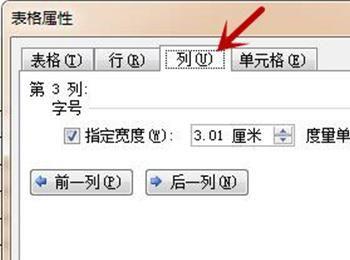
-
18
我们点击上方的“单元格”选项,在里面精准的设置表格字号的宽度和度量单位,以及垂直对齐方式,如图所示。
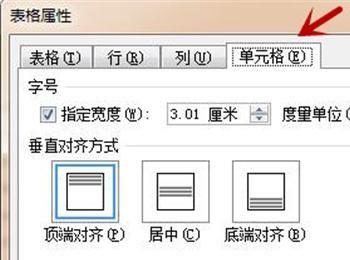
-
19
最后我们点击右下角的“确定”,即可将上述表格精准设置成功,如图所示。

